摄影测量实习报告Word文件下载.docx
《摄影测量实习报告Word文件下载.docx》由会员分享,可在线阅读,更多相关《摄影测量实习报告Word文件下载.docx(15页珍藏版)》请在冰豆网上搜索。
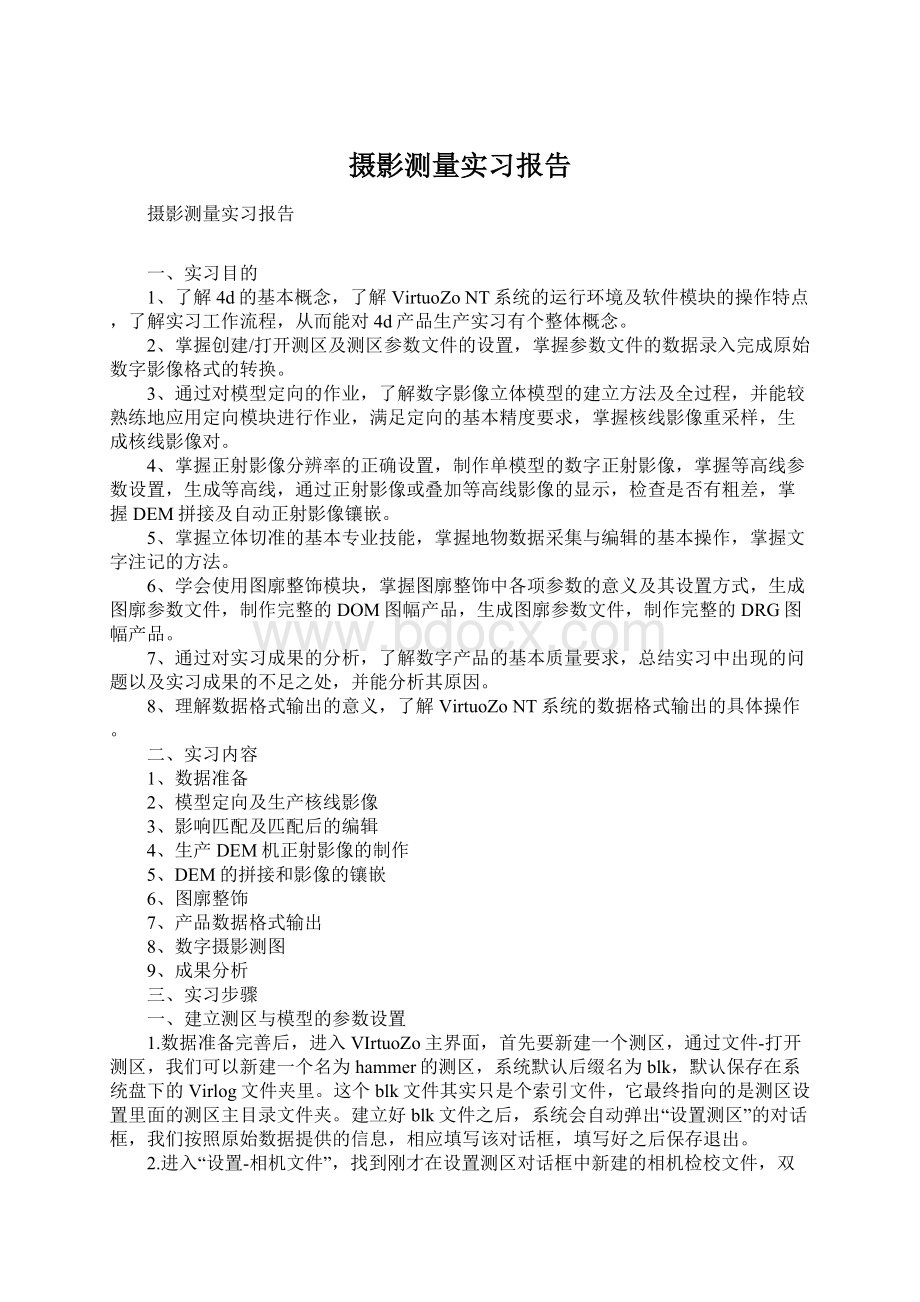
单击Start,将*.tif文件转换为*.vz文件,并将*.vz文件存放在测区目录下的images分目录中,单击Quit退出。
二.模型定向
1.创建模型,设置模型参数
打开SetupImagelist对话框,分两条航带单击Add按钮分别添加按顺序添加两条航带上的六张像片,通过Moveup、Movedown上下移动像片;
单击Image_no按钮将index改为与航片号相同的数字;
单击Triangulation——Imgelist——Interiororientation——do,
2.自动内定向
(1)框标近似定位成功,选择界面左窗口下的“save”按钮,如图
有自动或人工两种方式:
①自动方式:
选择“Autotic”按钮后,移动鼠标在左窗口中的当前框标中心点附近单击鼠标左键,小十字丝将自动精确对准框标中心;
②人工方式:
若自动方式失败,则可选择“Manual”按钮,移动鼠标在左窗口中的当前框标中心点附近单击鼠标左键,再分别选择“up”、“down”、“left”、“right”按钮,微调小十字丝,使之精确对准框标中心。
注意:
调整中应参看界面右上方的误差显示,当达到精度要求后,选择“save”按钮。
左影像内定向完成后,程序读入右影像数据,对右影像进行内定向,具体操作同上
(2)找同名像点,每个模型找一对同名像点,
(3)联接点的提取,使用默认的参数
在系统主菜单中,选择Triangulation——Tie—pointExtraction——makeall,如图13,单击“是”——Auto-selectties,——单击“是”
调整中应参看定向结果窗中的误差显示,以保证精度要求。
当达到精度要求后,单击鼠标左键弹出菜单,选择“保存”,则相对定向完成。
(4)进行光束法平差计算
在系统主菜单中,选择Triangulation—Auto-
-selectties,进行平差计算(计算直到光束法平差程序对话框不再弹出为止)。
(5)交互编辑并生成加密点,然后再生成加密点,点击Triangulation—>
CreatePassPoint,如图
VirtuoZoNT软件实验步骤:
(一)数据准备:
1.启动软件
2.打开测区
3.打开模型
4.设置模型参数:
(二)定向操作:
1.内定向:
2.自动相对定向:
3.普通方式的绝对定向:
(1)半自动量测:
依次量测3个点,然后点击“预测控制点”。
(2)绝对定向计算
添加各控制点,并调准各控制点,使其误差小于。
4.定义作业区
此处定义的作业区应大于自动定义的最大作业区
5.自动生成核线影像:
自动生成核线影像,单击鼠标右键弹出菜单,选择“生成核线影像”→“非水平核线”,程序依次对左、右影像进行核线重采样,生成模型的核线影像。
单击鼠标右键弹出菜单,选择“保存”,然后再弹出菜单,选择“退出”,然后回答界面上的提示,程序退出相对定向的界面,回到系统主界面。
(三)、同名核线影像的采集与匹配
1.影像匹配
在VirtuoZoNT主菜单中,选择菜单“处理”→“影像处理”,出现影像匹配计算的进程显示窗口,自动进行影像匹配。
2.匹配结果编辑
对选中区域编辑运算:
(1)平滑算法:
选择编辑区域后,选择平滑档次(轻、中、重);
再单击“平滑算法”按钮,即对当前编辑区域进行平滑运算。
(2)拟合算法:
选择编辑区域后,选择表面类型(曲面、平面);
再单击“拟合算法”按钮,即对当前编辑区域进行拟合运算。
(四)生成DEM、等高线、正射影像及等高线叠合正射影像的操作:
1.生成数字高程模型DEM
在系统主菜单中,选择“产品”→“生成DEM”→“生成DEM(M)”项,屏幕显示计算提示界面,计算完毕后,即建立了当前模型的DEM。
2.显示DEM,观察DEM是否与实际地形相符
在系统主菜单中,选择“显示”→“立体显示”→“透视显示”项,,进入显示界面,屏幕显示当前模型的数字地面模型。
3.生成数字正射影像
在系统主菜单中,选择“产品”→“生成正射影像”项,自动制作当前模型的正射影像,屏幕显示计算提示界面,计算完毕后,自动生成当前模型的正射影像。
4.显示正射影像,观察正射影像是否有变形
正射影像生成后,在系统主菜单中,选择“显示”→“正射影像”项,屏幕显示当前模型的正射影像。
将光标移至影像中,按鼠标右键弹出菜单,供选择不同的比例,可对影像进行缩放。
5.质量报告
内定向信息:
(H:
\GIS06\hammer\02-165__02-166_)
---------------------------------------------------------------
左原始影像(H:
\GIS06\hammer\images\02-165_):
RMS:
Mx= My=
残差:
点号dxdy
1-
2
3-
4
5 -
6
7 -
8--
右原始影像(H:
\GIS06\hammer\images\02-166_):
Mx= My=
1--
2--
3 -
4
6 -
7
---------------------------------------------------------
相对定向信息:
(H:
-------------------------------------------------------
左旋转矩阵:
-
-- 右旋转矩阵:
-
--
右片旋转角(rad):
Phi=-
Omiga=
Kappa=-
左片旋转角(rad):
Omiga=-
Kappa=
残差:
点号dq
0002
166011-
166042-
166044-
166035
166037
1660310
166022
166023-
166025
165131-
165035-
165038-
165048-
165021
165049-
1650410-
165022-
6156
6155-
2265
2266-
6265
6266
2
3
5-
6
7
8-
9
10-
11-
12
13
14-
15-
16
17
18
19
20
21
22
23-
24
25-
26
27-
28-
29
30-
31-
32
33
34-
35-
36-
37-
38
39
40
41
42-
43
44-
45-
46-
47-
48
49
50
51-
52
53
54
55
56-
57-
58
59
60
61
62-
63
64
65
66
67-
68-
69-
70-
71-
72-
73-
74
75
76-
77
78-
79-
80
81
82-
83
84-
85-
86
87-
88
89
90
91-
92-
93
94-
95-
96-
97-
98-
99-
100
101-
102
103-
104
105
106
107-
108
109-
110-
111-
112-
113
114-
115
116-
117
118-
119-
120